|
顧客リストの作成
このページは、作成画面の表示、入力項目、取込の条件、取込の実行、保存について解説しています。
 顧客リスト作成画面の表示 顧客リスト作成画面の表示
主画面の「案件」メニューから「顧客リスト作成」を選ぶか、2番パネルの上にある「顧客リスト」ボタンをクリックすると作成画面が表示されます。
 入力項目 入力項目
入力項目は、名称、説明、スタッフ、顧客の取込、ファイル保管フォルダー、ロッカーの6項目です。このうち顧客の取込は項目を分けて次に説明します。
名称には一般案件やセミナー・会合案件と区別するために「・リスト」の文字が必ず付属します。この4文字を含めて60文字までです。
 説明 説明
このリストの目的や用途を入れておき、後日、整理するときの目安にします。その他、特別な事情があれば入れておきます。
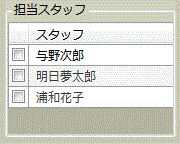  担当スタッフ 担当スタッフ
このリストの作成者や使用者をクリックしてチェックしておきます。
担当者の設定は、このリストを変更ないし削除するときの問い合わせ先になります。
 取込の条件 取込の条件
 取込は必須ではありません。何も取り込まないままリストを作成し、後から追加していくこともできます。顧客の追加についてはこちらを参照してください。 取込は必須ではありません。何も取り込まないままリストを作成し、後から追加していくこともできます。顧客の追加についてはこちらを参照してください。
取込は設定した条件にしたがってデータベース内の人物・団体を抽出する機能です。抽出結果から不要な人物・団体を解除したり、別の条件で抽出した結果を加えることもできます。加えても同一人物を二重にリスト化することはありません。上の図は条件設定画面です。
なお、この取込条件設定は保存されません。その後の案件状況の変化や人物・団体の追加削除によって直ぐに設定条件と結果が一致しなくなるので保存しても意味が無いからです。
条件には大きく分けて次の二つがあります。この二つは併用することもできます。
① 案件状況
案件状況はさらに一般案件とセミナー・会合案件に別れます。
一般案件
一般案件の条件は「期間」「サイド」「状況」の三つです。
●「期間」は状況と関係します。この期間内に状況の状態になった案件が抽出対象になります。既定では今日から1年前までになっています。
●「サイド」は依頼人側か相手側か、あるいは中立かを並列的に選べます。「依頼人サイド」には「依頼人」を含みます。両方を同時にチェックすることはできません。同様に「相手方サイド」は「相手方」を含み、同時にチェックすることはできません。
●「状況」は登録~完了までのいずれか、または複数チェックします。受任をチェックしても相談をチェックしたことにはなりません。
他の抽出条件を設定しない場合、以上の三つの条件は必須になります。
セミナー・会合案件
セミナー・会合案件の条件は「期間」と「含めるか否か」のチェックだけです。
●「期間」は一般案件と共通です。この期間内にセミナー・会合が開催されていると抽出対象になります。
●「含めるか否か」は「セミナー・会合の「参加者」」のチェックを入れるか入れないかで決めます。チェックされているとセミナー・会合の参加者として登録されている人物・団体が抽出されます。(実際に参加したかどうかは判断されません。)
② 顧問先
顧問先の条件は含めるか含めないかだけです。「顧問先を含める」にチェックを入れるだけで条件設定は完了です。
 取込の実行 取込の実行
 条件が設定されると「追加取込」ボタンが使えるようになるのでクリックします。条件に該当する人物・団体があると左側の一覧表にリストアップされます。 条件が設定されると「追加取込」ボタンが使えるようになるのでクリックします。条件に該当する人物・団体があると左側の一覧表にリストアップされます。
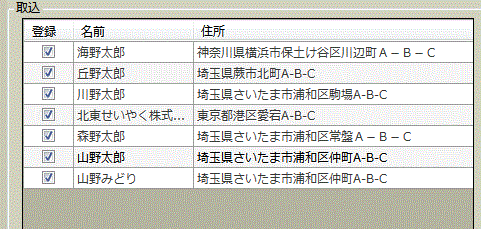 最終的にリストに保存されるのは登録列がチェックされている人物・団体のみです。当初は全てチェックされているので不要な人物・堕胎があればチェックを外してください。 最終的にリストに保存されるのは登録列がチェックされている人物・団体のみです。当初は全てチェックされているので不要な人物・堕胎があればチェックを外してください。
なお、作成した顧客リストの変更も、この画面で行いますが、チェックを外して「保存」ボタンをクリックすると外された人物・団体はリストから解除されます。『追加取込だから既存の人物団体のチェックは外さないと二重登録される』とは考えないでください。どんな場合でも二重登録されることはありません。チェックを外すと既存の登録者でも解除されます。
 チェックの操作が多少、楽になるように「全てチェック」ボタンと「全て外す」ボタンが一覧下の右に用意されています。また、チェックを外した行が見えていると、別の条件で追加取込するときに紛らわしいので外した行を一覧から見えなくする「外した行をクリア」ボタンも用意されています。 チェックの操作が多少、楽になるように「全てチェック」ボタンと「全て外す」ボタンが一覧下の右に用意されています。また、チェックを外した行が見えていると、別の条件で追加取込するときに紛らわしいので外した行を一覧から見えなくする「外した行をクリア」ボタンも用意されています。
別の条件で抽出した結果を追加したい場合は、このまま新たに条件設定して再び「追加取込」ボタンをクリックしてください。
抽出をやり直したい場合は「全て外す」ボタン、「外した行をクリア」ボタンの順にクリックしてからjぷ件設定をやり直し「追加取込」ボタンをクリックしてください。
 保存 保存
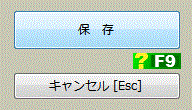 必要な入力が終了したら「保存」をクリックします。顧客リストが作成されます。(編集のときは新しい入力で更新されます。)「キャンセル」をクリックすると何もしません。 必要な入力が終了したら「保存」をクリックします。顧客リストが作成されます。(編集のときは新しい入力で更新されます。)「キャンセル」をクリックすると何もしません。
作成された(または更新された)顧客リストパッドが以下のように表示されます。
顧客リストはぱっどが1枚だけです。「顧客リスト開閉」ボタンをクリックすると抽出登録した人物・団体の一覧を参照できます。このパッドの機能についてはこちらを参照してください。
|
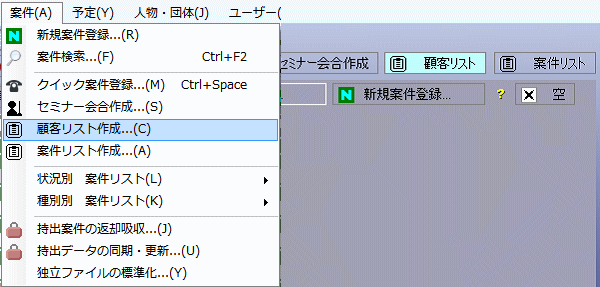
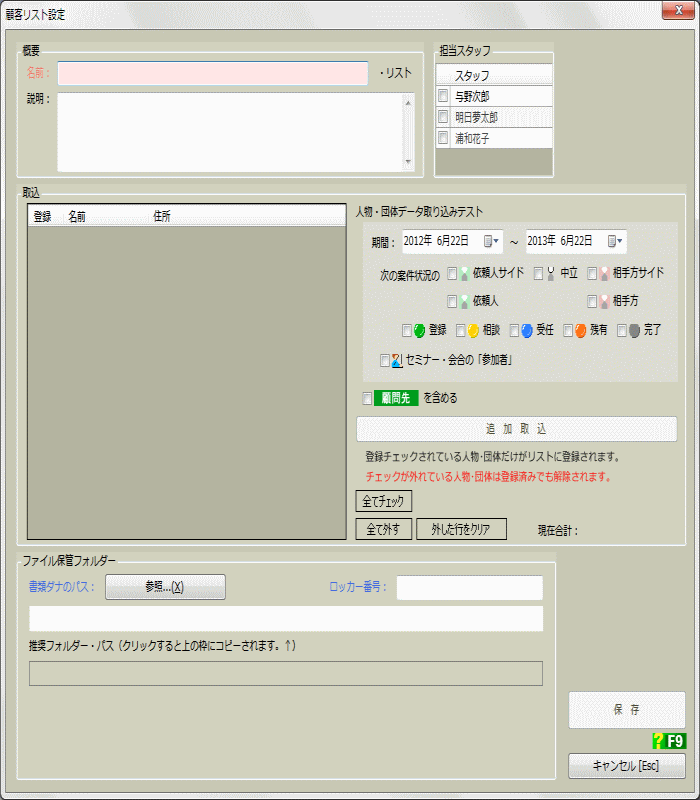
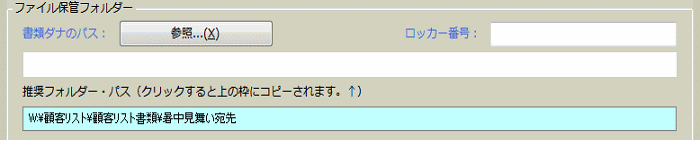
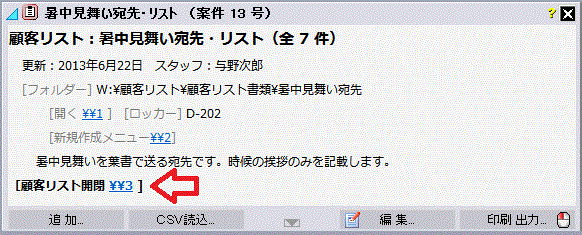
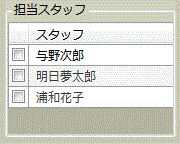
 取込は必須ではありません。何も取り込まないままリストを作成し、後から追加していくこともできます。顧客の追加については
取込は必須ではありません。何も取り込まないままリストを作成し、後から追加していくこともできます。顧客の追加については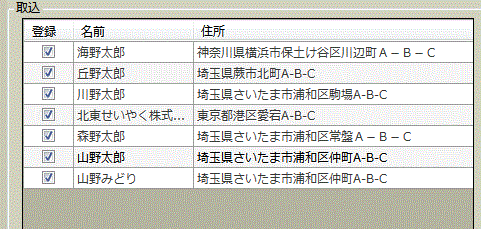 最終的にリストに保存されるのは登録列がチェックされている人物・団体のみです。当初は全てチェックされているので不要な人物・堕胎があればチェックを外してください。
最終的にリストに保存されるのは登録列がチェックされている人物・団体のみです。当初は全てチェックされているので不要な人物・堕胎があればチェックを外してください。 チェックの操作が多少、楽になるように「全てチェック」ボタンと「全て外す」ボタンが一覧下の右に用意されています。また、チェックを外した行が見えていると、別の条件で追加取込するときに紛らわしいので外した行を一覧から見えなくする「外した行をクリア」ボタンも用意されています。
チェックの操作が多少、楽になるように「全てチェック」ボタンと「全て外す」ボタンが一覧下の右に用意されています。また、チェックを外した行が見えていると、別の条件で追加取込するときに紛らわしいので外した行を一覧から見えなくする「外した行をクリア」ボタンも用意されています。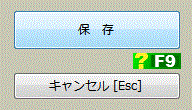 必要な入力が終了したら「保存」をクリックします。顧客リストが作成されます。(編集のときは新しい入力で更新されます。)「キャンセル」をクリックすると何もしません。
必要な入力が終了したら「保存」をクリックします。顧客リストが作成されます。(編集のときは新しい入力で更新されます。)「キャンセル」をクリックすると何もしません。